©
Dipl.-Wirtschaftsing. (FH) Franz Ertl Am Sportplatz 9 83365 Nußdorf Internet www.ertls.de Mailto: franz@ertls.de
Erstellen einer Schraubverbindung
Erstellen Sie ein Normteil (Norm.ipt)
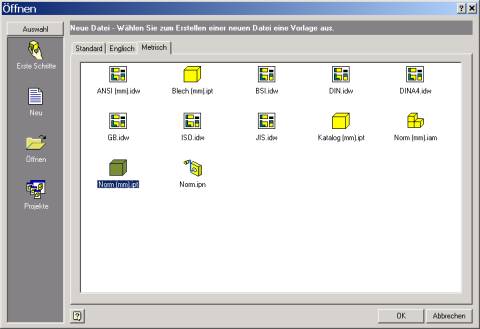
Erstellen
Sie ein Rechteck
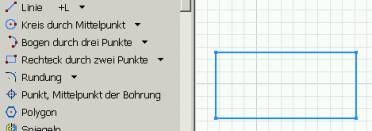
Führen Sie die Bemaßung durch
Klicken Sie dazu auf das Symbol Allgemeine Bemaßung und dann auf die Linie, die bemaßt werden soll oder auf die begrenzenden Linien oder Punkte.
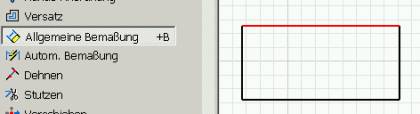
Positionieren Sie die Maßzahl und geben Sie den Maßwert ein. Sollte die Dialogbox nicht erscheinen, können Sie nach dem Positionierten auf die Maßzahl klicken, um den Wert zu ändern bzw. in den Anwendungseinstellungen (Skizze) die Option Bemaßung bearbeiten aktivieren.

Geben Sie als Maßwert 60 ein.
Wiederholen Sie die Bemaßung für die vertikale Seite (Wert 20).
Zurück in den Elementmodus
Wechseln Sie in den Elementmodus durch Klick auf „Zurück“ oder durch Auswahl aus dem Kontextmenü (rechte Maustaste im Zeichenbereich) Skizze beenden.

Wählen Sie „Extrusion“
Das Profil wurde automatisch erkann, weil es sich um die einzige verfügbare Skizze handelt, sonst müsste hier die gewünschte Skizze durch Klick gewählt werden.
Geben Sie die Extrusionshöhe ein (10) und zeigen Sie die Extrusionsrichtung (untere Schaltflächen).
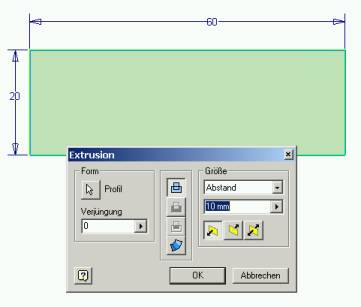
Isometrieansicht
Schalten Sie in die Isometriansicht (Rechtsklick im Zeichenbereich)

Neue Skizze
Klicken Sie noch mal die rechte Maustaste und wählen Sie Neue Skizze.
Zeigen Sie durch Klick mit der linken Maustaste die Fläche, auf welcher die Skizze erzeugt werden soll. Wählen Sie die obere Fläche.
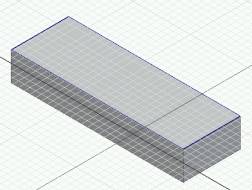
Bohrung
Positionieren Sie die Punkte für die Bohrungen.

Die Bohrungspunkte werden durch kleine Kreuze dargestellt
Es spielt keine Rolle, wo Sie die Bohrungspunkte positionieren, da sie erst durch die Bemaßung festgelegt werden.
Wählen Sie die obere Kante und den Bohrungsmittelpunkt und ziehen Sie die Maßlinie in die gewünschte Richtung.
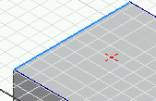
Bemaßung
Wiederholen Sie die Bemaßung für die andere Seite (jeweils Abstand 10). Um die Maßlinie anders zu Positionieren, schließen Sie die Bemaßung ab (rechte Maustaste „Fertig“) und ziehen Sie den Maßtest an die gewünschte Position.
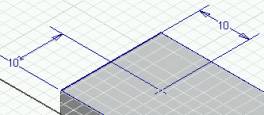
Skizze beenden
Beenden Sie den Skizziermodus (Rechte Maustaste Skizze beenden oder Zurück)
Wählen Sie das Element „Bohrung“.
![]()
Durchgangsbohrung
Wählen Sie „Durch alle“, um eine Durchgangsbohrung zu erzeugen.
Klicken Sie im weißen Fenster rechts die Maßzahl an der Bohrung an und ändern Sie diese.
Die Mittelpunkte wurden automatisch gewählt.
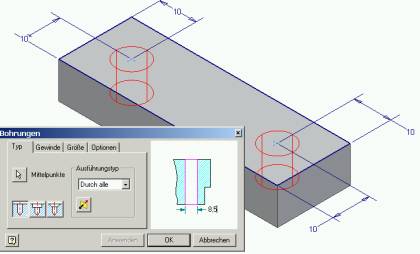
Speichern Sie das Ergebnis Ihrer Arbeit und schließen Sie die Zeichnung.
Zusammenbau erzeugen
Erzeugen Sie einen Zusammenbau (Norm.iam)
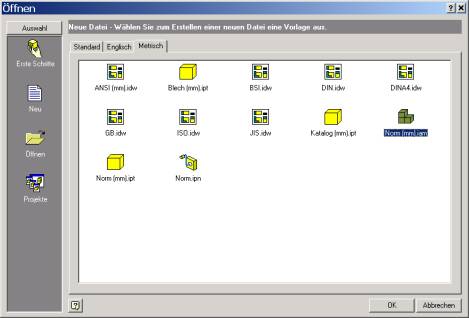
Sofort speichern
Speichern Sie den Zusammenbau unter dem Namen „Schraubverbindung.iam“
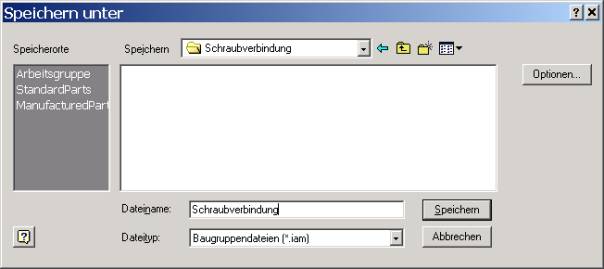
Einzelteile einfügen
Wählen Sie „Komponente platzieren“
Wählen Sie den Ordner und dann das gewünschte Bauteil, das in den Zusammenbau eingefügt werden soll.
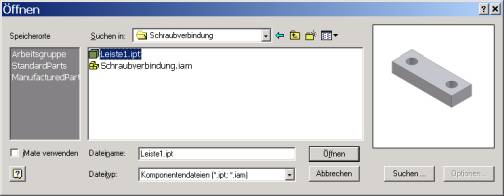
Sie können so viele Leisten einfügen, wie Sie benötigen (jeweils nur ein weiterer Klick mit der linken Maustaste). Im Zusammenbau benötigen wir 2 Leisten.
Wählen Sie dann „Fertig“ aus dem Kontextmenü.
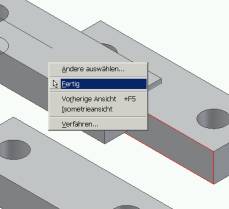
Abhängigkeiten
Platzieren Sie nun die Abhängigkeiten
Hier wurde die Abhängigkeit „Einpassen“ gewählt, um gleichzeitig die Achse und die Fläche (bei Bohrungen) zu wählen. Einfach den Umfang der Bohrung anklicken. Wenn die Option „Vorschau anzeigen“ aktiv ist, werden die Bauteile gleich aufeinander gelegt.
Klicken Sie dann auf „Anwenden“.
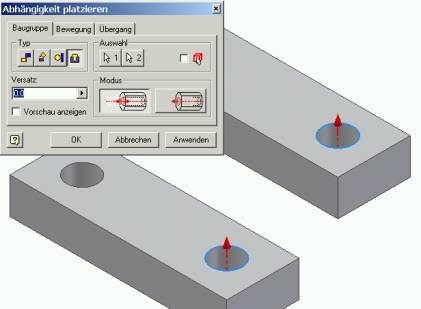
Nehmen Sie die obere Leiste an der hinteren Bohrung und ziehen Sie sie bei gedrückter linker Maustaste nach links.
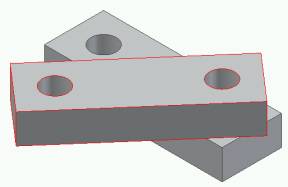
Wählen Sie wieder Einpassen. Klicken sie auf die hintere Bohrung der unteren Leiste.
Klicken Sie auf den Orbit (Symbolleiste), um die Darstellung zu drehen. Klicken Sie dann auf „Fertig“.
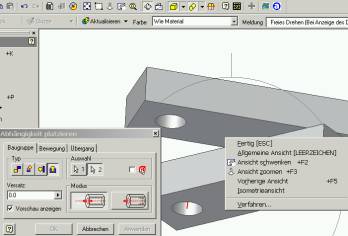
Klicken Sie auf die unter Bohrung in der oberen Leiste. Klicken Sie dann auf „Anwenden“.
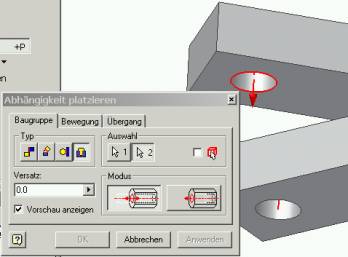
Inhalt einfügen
Wechseln Sie wieder in die Isometrieansicht.
Klicken Sie auf „Inhalt platzieren“, um die Normteilebibliothek zu starten (falls installiert)
Wählen Sie Sechskantschrauben DIN 933, M8 x 30 und klicken Sie dann auf CAD.
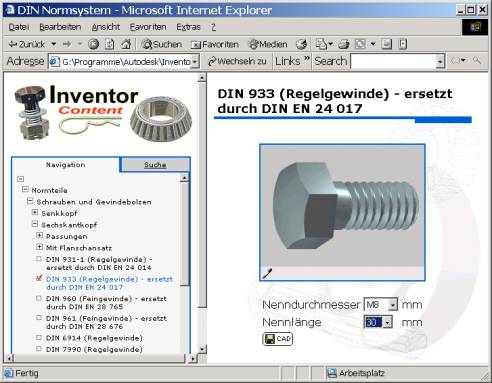
Bestätigen Sie
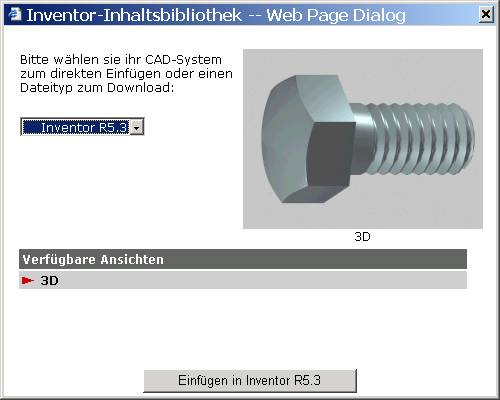
Fügen Sie 2 Schrauben ein und beenden Sie den Dialog dann (rechte Maustaste „Fertig“)

Fügen Sie die Abhängigkeit „Einpassen“ ein.
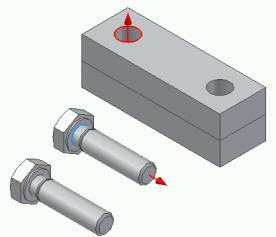
Klicken Sie auf „Anwenden“ und fügen Sie die Abhängigkeit für die 2. Schraube ein.
Drehen Sie die Baugruppe über den Orbit.
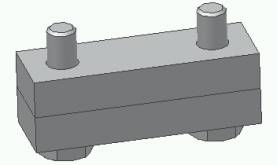
Wählen Sie Inhalt einfügen und dort die Muttern.
Wählen Sie DIN 934 M8.
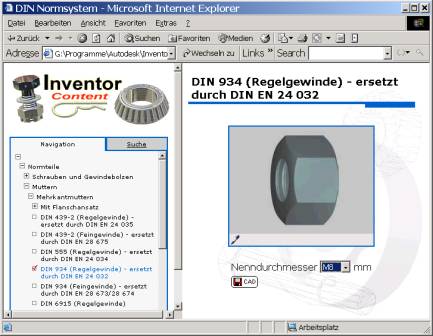
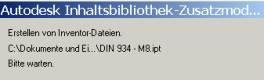
Wählen Sie die Kategorie „Scheiben“ und dort DIN 125
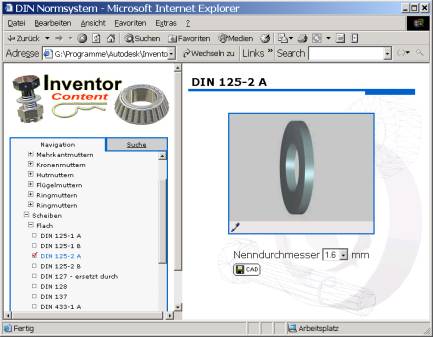
Erstellen Sie die Abhängigkeit „Einpassen“ – wie oben beschrieben.
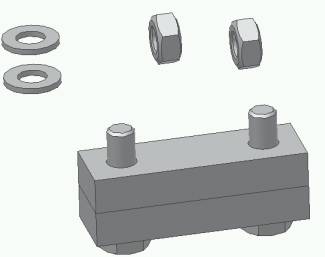
8 Klicks später...
